Често вирусна инфекция или злонамерен софтуер могат да причинят този проблем
- Sys е драйвер, отговорен за софтуера GIGA-BYTE на компютър с Windows.
- Злонамереният софтуер може да се маскира като файла на драйвера Gdrv2.sys и да причини грешки на вашия компютър.
- Пускането на SFC & DISM сканиране и преинсталирането на GIGA-BYTE приложения МОЖЕ да реши проблема за нула време.
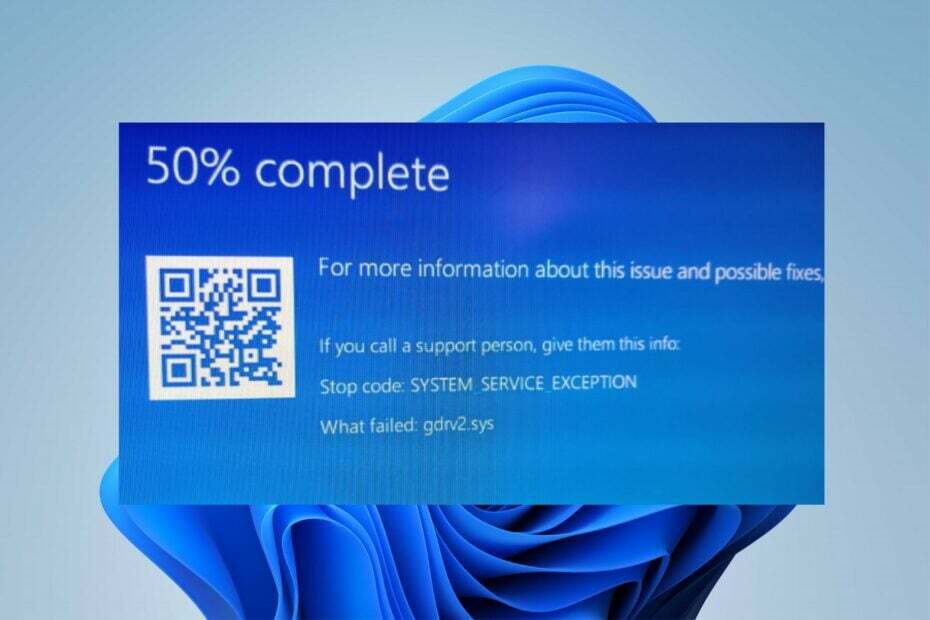
хИНСТАЛИРАЙТЕ КАТО КЛИКНЕТЕ ВЪРХУ ИЗТЕГЛЯНЕ НА ФАЙЛА
Този софтуер ще поправи често срещани компютърни грешки, ще ви предпази от загуба на файлове, зловреден софтуер, хардуерен срив и ще оптимизира вашия компютър за максимална производителност. Коригирайте проблемите с компютъра и премахнете вирусите сега в 3 лесни стъпки:
- Изтеглете Restoro PC Repair Tool който идва с патентовани технологии (наличен патент тук).
- Кликнете Започни сканиране за да намерите проблеми с Windows, които може да причиняват проблеми с компютъра.
- Кликнете Поправи всичко за отстраняване на проблеми, засягащи сигурността и производителността на вашия компютър.
- Restoro е изтеглен от 0 читатели този месец.
Обикновено има много драйвери на компютър с Windows, които му помагат да взаимодейства с устройства и програми и да работи според очакванията. За съжаление, драйверите могат да развият грешки, причиняващи проблеми със системата. Неуспешната грешка Gdrv2.sys в Windows 11 е една от многото грешки, които потребителят може да срещне, ако инсталиран драйвер на компютъра не работи правилно.
По същия начин нашите читатели може да се интересуват от нашето ръководство за как да коригирате BSOD грешки на Win32kfull.sys в Windows 11 в няколко стъпки.
Какво е Gdrv2.sys?
Gdrv.sys е драйвер в Windows, но не се счита за съществена част от операционната система Windows. той е част от софтуерния драйвер GIGA-BYTE. Драйверът позволява на вашия компютър да комуникира с хардуера или свързаните устройства, за които отговаря.
Освен това потребителите могат да стартират или спрат процеса на драйвера Gdrv.sys от Услуги в контролния панел. Това не е системен файл на Windows и не засяга системния регистър, но може да засегне само програмите, които зависят от него.
Освен това файлът Gdrv.sys се намира в C:\Windows папка на вашия компютър. За съжаление, някои зловреден софтуер се маскира като Gdrv.sys, причинявайки проблеми със системата. Следователно е важно да проверите процеса Gdrv.sys на вашия компютър.
По-долу са някои фактори, които могат да причинят неуспешна грешка Gdrv2.sys в Windows 11:
- Повредени системни файлове – При необходимост системните файлове са повредени на вашия компютър, те могат да причинят проблеми с файлове като драйвера Gdrv2.sys.
- Зловреден софтуер и вирусни инфекции – Драйверът Gdrv2.sys може да бъде заразен от зловреден софтуер и вируси, заразяващи вашия компютър. Също така, някои злонамерени програми се маскират като Gdrv.sys, което кара грешката да се появи.
Има и други причини, които не са споменати по-горе. Независимо от това, ние ще ви преведем през начини за отстраняване на грешката.
Как мога да поправя Gdrv2.sys?
Преди да опитате каквито и да било разширени стъпки за отстраняване на неизправности, преминете през следното:
- Изключете приложенията, работещи във фонов режим на вашия компютър.
- Изключете всички външни устройства, свързани към вашия компютър.
- Рестартирайте Windows в безопасен режим и проверете дали грешката Lvrs64.sys BSOD продължава.
Експертен съвет:
СПОНСОРИРАНА
Някои проблеми с компютъра са трудни за справяне, особено когато става въпрос за повредени хранилища или липсващи файлове на Windows. Ако имате проблеми с коригирането на грешка, системата ви може да е частично повредена.
Препоръчваме да инсталирате Restoro, инструмент, който ще сканира вашата машина и ще идентифицира каква е грешката.
Натисни тук за да изтеглите и започнете да поправяте.
Ако не можете да разрешите проблема, продължете с решенията, изброени по-долу.
1. Стартирайте SFC и DISM, за да поправите повредени системни файлове
- Щракнете с левия бутон върху Започнете бутон, вид Командния ред, след това изберете Изпълни като администратор.
- Кликнете да на Контрол на потребителските акаунти (UAC) подкана.
- Въведете следното и натиснете Въведете:
sfc /сканиране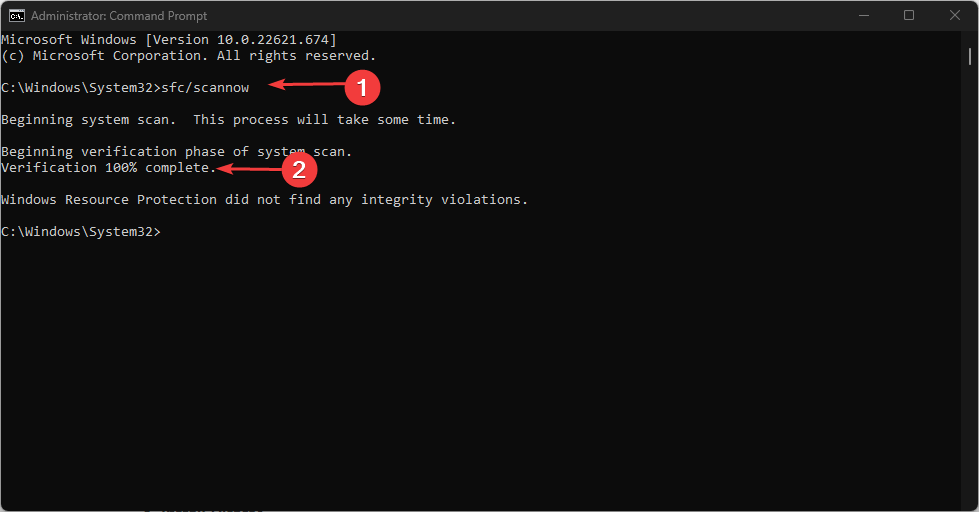
- Въведете следните команди и натиснете Въведете:
DISM /Онлайн /Cleanup-Image /RestoreHealth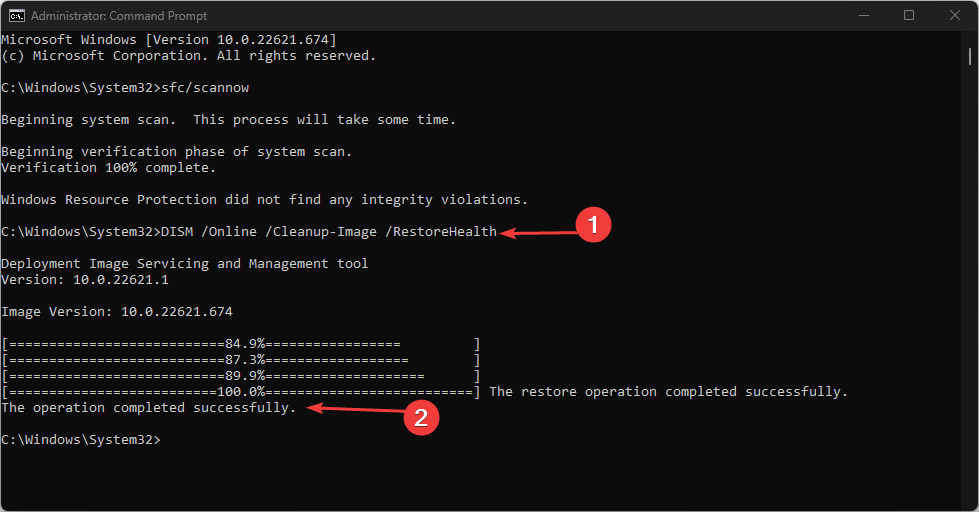
- Рестартирайте компютъра си и проверете дали грешката Gdrv2.sys не е изчезнала.
Сканирането на SFC и DISM ще открие и поправи повредени системни файлове, причиняващи проблеми с мрежовия драйвер на вашия компютър. Вижте нашето ръководство на какво да направите, ако командният ред продължава да се срива на вашия компютър.
2. Деинсталирайте гигабайтови приложения и наскоро инсталирани приложения
- Натиснете Windows + аз ключ за отваряне на Настройки на Windows ап.
- Кликнете върху Приложения и изберете Инсталирани приложения.
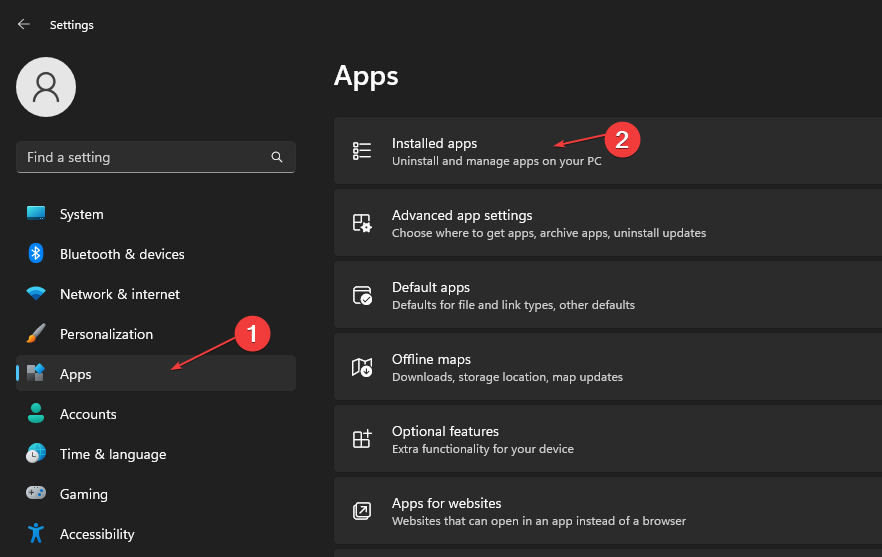
- Намерете гигабайтовите приложения, щракнете върху три точки бутон срещу него и изберете Деинсталиране от падащото меню.

- След това щракнете върху Деинсталиране за потвърждение на действието.
- Повторете горните стъпки за други приложения, които искате да деинсталирате, и рестартирайте компютъра си.
Деинсталирането на наскоро инсталирани приложения може да разреши смущенията, които те причиняват на вашите системни драйвери.
- 0x800700c1: Как да поправите този код за грешка в Windows Update
- Поправка: Работният плот се отнася до местоположение, което е недостъпно
- Код на грешка 0xc000014c: Какво означава това и как да го поправите
- Поправка: Програмата не се максимизира от лентата на задачите на Windows 11
- Отписването на Microsoft Viva не работи: Принудете го в 4 стъпки
3. Актуализирайте засегнатия драйвер
- Натиснете Windows + аз ключ за отваряне на Настройки на Windows ап.
- Кликнете върху Актуализация на Windows в левия панел и щракнете върху Разширени опции.
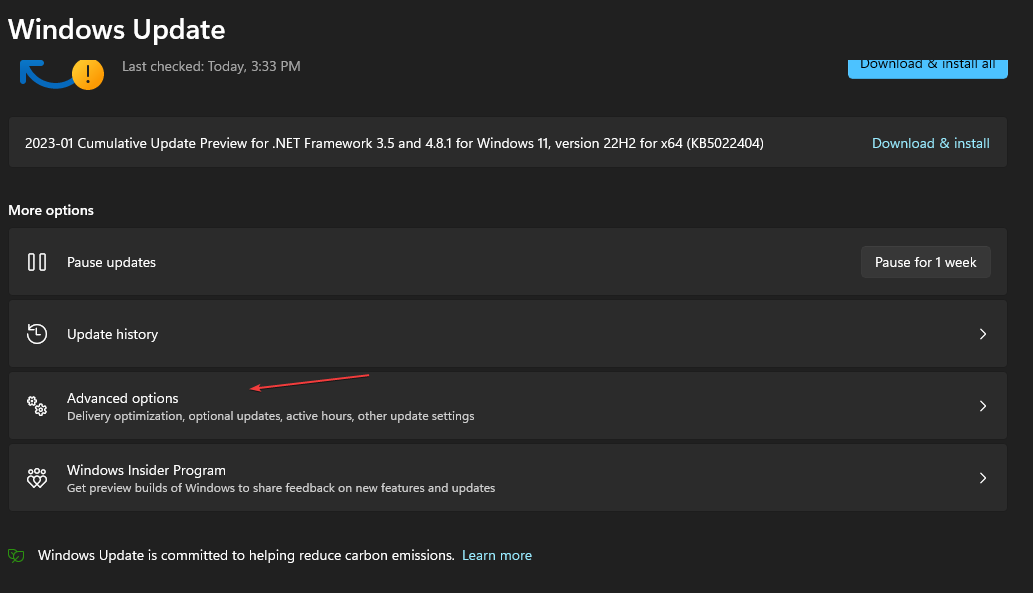
- След това превъртете надолу и щракнете върху Незадължителни актуализации под Допълнителни опции.
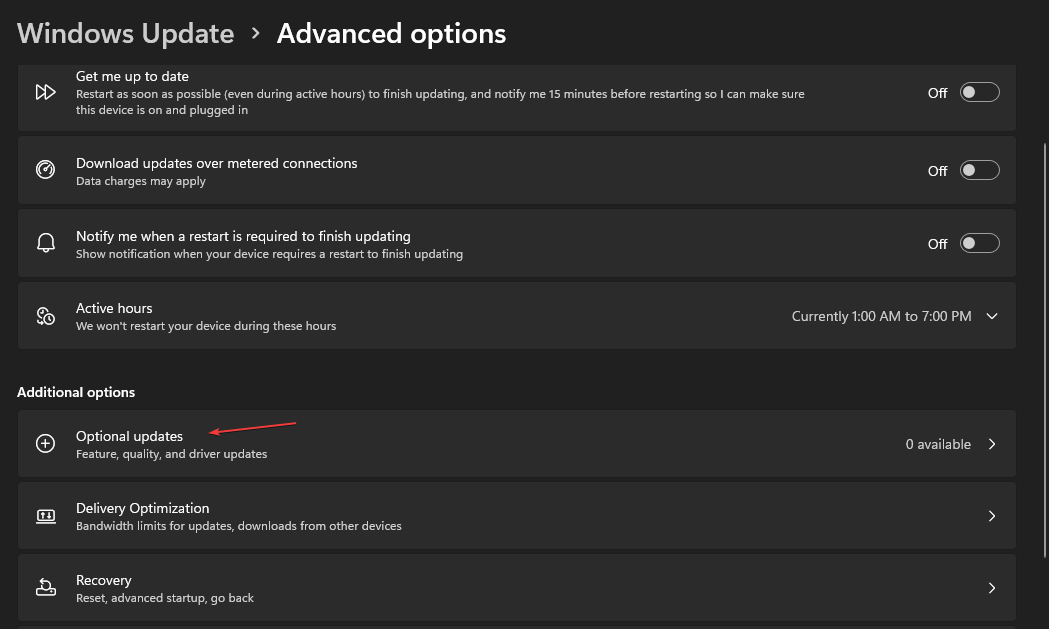
- Кликнете върху Актуализации на драйвери и проверете дали виждате актуализация за проблемния драйвер.
- Поставете отметка в квадратчето за драйвера и щракнете върху Изтеглете и инсталирайте бутон.
- Рестартирайте компютъра си и проверете дали грешката продължава.
Актуализирането на вашите драйвери може да коригира грешки, възпрепятстващи работата им, и да разреши проблеми с драйвера Gdrv2.sys.
Като алтернатива можете да използвате софтуер за актуализиране на драйвери, като DriverFix, за да намерите всички засегнати драйвери на вашия компютър и автоматично да ги замените с чисто нови версии.

DriverFix
Дайте шанс на DriverFix да подобри здравето на вашето устройство чрез бързо актуализиране на вашите драйвери.
4. Край на задачата за Gdrv2.sys
- Щракнете с десния бутон върху Започнете бутон и изберете Диспечер на задачите от менюто.
- Отидете на процеси раздел. Изберете Gdrv2.sys от списъка, щракнете с десния бутон върху него и щракнете Последна задача от падащото меню.
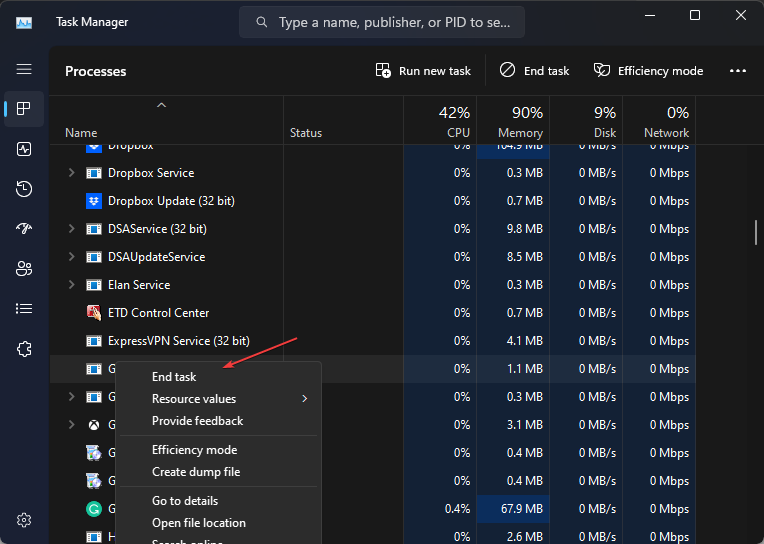
- Кликнете Добре за да потвърдите, че искате да прекратите задачата за програмата.
- Рестартирайте компютъра си и проверете дали грешката продължава.
Прекратяването на процеса Gdrv2.sys ще спре всички дейности, причиняващи грешката на вашия компютър. Можете да проверите за преки пътища за отваряне на диспечера на задачите на вашия компютър.
В заключение, нашите читатели може да се интересуват от нашата статия за коригиране на Грешка Netwtw08.sys Син екран на смъртта на Windows 11.
Уведомете ни за всякакви допълнителни мисли, които може да имате по тази тема в секцията за коментари по-долу.
Все още имате проблеми? Коригирайте ги с този инструмент:
СПОНСОРИРАНА
Ако съветите по-горе не са разрешили проблема ви, вашият компютър може да има по-сериозни проблеми с Windows. Препоръчваме изтегляне на този инструмент за поправка на компютър (оценен като страхотен на TrustPilot.com), за да се справите лесно с тях. След инсталирането просто щракнете върху Започни сканиране и след това натиснете Поправи всичко.


